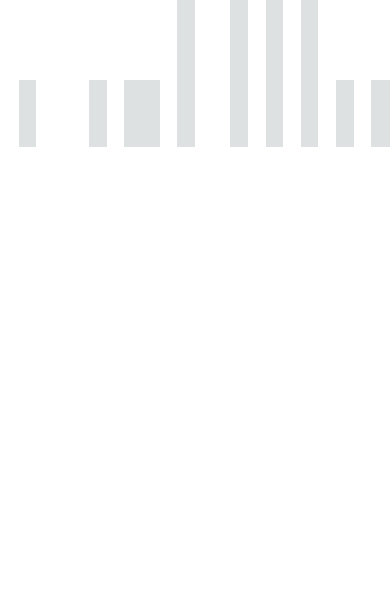
Zakaj naj uporabim spletni čitalnik črtnih kod?
Z našim spletnim čitalnikom črtnih kod lahko preberete skoraj vse vrste 1D ali 2D črtnih kod. Večina pametnih telefonov ima možnost branja kod QR, nimajo pa možnosti branja drugih vrst črtnih kod, zato je treba prenesti specializirano programsko opremo.
- Naš čitalnik črtnih kod lahko prebere skoraj vsako 1D ali 2D črtno kodo. Poskrbeli smo za vas, ne glede na to, ali želite optično prebrati kodo Matrix ali kaj bolj osnovnega, kot je črtna koda EAN.
Skeniranje katere koli vrste črtne kode
- Z uporabo našega spletnega čitalnika črtnih kod vam ne bo treba prenesti nobenih nepotrebnih razširitev brskalnika ali aplikacij, kar vam bo prihranilo čas in trud.
Skeniranje neposredno iz brskalnika
- Skeniranje digitalne črtne kode je težavno, saj je pogosto treba imeti pri roki drugo napravo, na primer pametni telefon. Z našim čitalnikom črtnih kod lahko naredite posnetek črtne kode, ga naložite na našo platformo in takoj prejmete rezultate.
Prenos črtnih kod kot slik
Z našim čitalnikom črtnih kod na zaslonu lahko v hipu skenirate kode QR! V telefonih iPhone, Android, Windows PC in Mac lahko skenirate vse običajne formate črtnih kod. Ni treba prenesti aplikacije; naš optični bralnik lahko brezplačno uporabljate v brskalniku brez oglasov.
Brezplačni spletni skener črtne kode brez oglasov
Naš čitalnik črtnih kod na zaslonu vam lahko pomaga dekodirati vse najpogostejše formate črtnih kod 1D in 2D. Skeniranje lahko opravite iz namiznega računalnika ali pametnega telefona, ne da bi morali prenesti kakršne koli aplikacije ali vtičnike za brskalnik.
Kako skenirati črtno kodo
Črtno kodo lahko optično preberete s kamero pametnega telefona ali spletno kamero na naši strani za optično branje črtnih kod. Pri črtnih kodah, ki jih najdete na spletnih straneh, lahko naredite posnetek zaslona in ga kot sliko naložite na našo platformo, kjer bo črtna koda prebrana v nekaj sekundah.
Skeniranje črtne kode v sistemu Android
Skeniranje črtne kode v sistemu Android je preprosto. Na naši platformi lahko brez težav skenirate fizične in digitalne črtne kode, in sicer s kamero naprave ali tako, da črtno kodo naložite kot sliko.
Če želite uporabiti fotoaparat, preprosto:
- Pojdite na stran s čitalnikom črtne kode v storitvi MyQRCode
- Odobritev dostopa kamere do optičnega bralnika
- usmerite kamero naprave na črtno kodo, ki jo želite prebrati.
- Ko je skeniranje končano, boste podatke našli v razdelku “Rezultati skeniranja”.
Če želite naložiti sliko, morate:
- Posnemite sliko fizične črtne kode, ki jo želite optično prebrati, ali posnetek zaslona spletnih strani z digitalno črtno kodo.
- Prenesite sliko v čitalnik črtne kode MyQRCode
- Dekodirane podatke poiščite v razdelku “Rezultati skeniranja”.
Skeniranje črtne kode v telefonu iPhone
Tako kot v sistemu Android tudi v iPhonu ne boste imeli težav s skeniranjem črtne kode. To je še posebej koristno, če ne želite z združljivim optičnim bralnikom zasedati nepotrebnega pomnilniškega prostora. Uporabite lahko fotoaparat ali pa črtne kode naložite kot slike.
Če želite uporabljati fotoaparat, morate:
- Odobritev dostopa do kamere iPhona optičnemu bralniku črtne kode
- Usmerite kamero telefona na črtno kodo, ki jo želite optično prebrati.
- Po uspešnem skeniranju poiščite podatke pod “Rezultati skeniranja”.
Za slike:
- Posnemite črtno kodo ali naredite zaslonsko sliko digitalnih strani s črtno kodo, ki jo želite optično prebrati.
- Sliko ali posnetek zaslona shranite v aplikacijo Apple Gallery
- Prenesite sliko v čitalnik črtne kode MyQRCode
- Dekodirane informacije se prikažejo v razdelku “Rezultati skeniranja”.
Skeniranje črtne kode v operacijskih sistemih Windows PC in Mac
Skeniranje črtnih kod v operacijskih sistemih Windows in Mac je bilo v preteklosti težavno. Z optičnim bralnikom črtnih kod na portalu MyQRCode pa lahko črtne kode optično berete brez težav, oglasov ali aplikacij. Na voljo sta dve možnosti: optično branje črtne kode kot slike ali uporaba spletne kamere.
Če želite uporabiti spletno kamero, preprosto:
- Odobritev dostopa kamere do čitalnika črtne kode
- Črtno kodo pridržite pred kamero
- Prepričajte se, da je črtna koda na sredini zaslona med kvadratnimi robovi.
- Dekodirane informacije bodo pod “Rezultati skeniranja”.
Za slike morate:
- Naredite posnetek zaslona digitalne črtne kode
- Sliko shranite v pomnilnik
- Prenesite sliko v čitalnik črtne kode na portalu MyQRCode
- Črtna koda bo optično prebrana v nekaj sekundah, informacije pa se bodo prikazale pod “rezultati skeniranja”.
Prednosti spletnega skenerja črtne kode
Uporaba spletnega optičnega bralnika črtnih kod ima številne prednosti. Z našim optičnim bralnikom ni ovir za dostop do informacij, zlasti ker je orodje združljivo s skoraj vsako napravo!
1. Aplikacija ni potrebna
Za namizne računalnike in pametne telefone je lahko optično branje črtnih kod 1D težavno. Večina pametnih telefonov lahko na primer skenira kode QR, vendar pogosto niso združljivi s črtnimi kodami 1D, za kar je pogosto treba prenesti specializirane aplikacije za skeniranje. Z našim čitalnikom črtnih kod se vam ne bo treba ukvarjati s trgovinami z aplikacijami ali stranmi za prenos, saj boste lahko skenirali neposredno iz brskalnika.
2. Skenirajte vse najpogostejše formate črtnih kod
Čitalnik črtnih kod MyQRCode lahko hitro in priročno skenira številne formate črtnih kod 1D in 2D. Spodaj si oglejte vse podprte formate:
- Koda QR
- AZTEC
- CODE_39
- CODE_93
- CODE_128
- ITF
- EAN_13
- EAN_8
- PDF_417
- UPC_A
- UPC_E
- DATA_MATRIX
- MAXICODE
- RSS_14
- RSS_EXPANDED
3. Brezplačno in brez oglasov
V nasprotju z nekaterimi aplikacijami svojega optičnega bralnika črtnih kod ne skrivamo za plačljivim zidom in brezplačnih uporabnikov ne kaznujemo s številnimi oglasi. Poleg tega število črtnih kod, ki jih lahko optično preberete, ni omejeno, tako da vam zagotavljamo vse, kar potrebujete, ne glede na to, ali optično preberete le eno ali več črtnih kod.
4. Fotoaparat ni potreben
Za skeniranje črtne kode z našo platformo ne potrebujete fotoaparata, saj lahko slike zaslona spletnih strani s črtnimi kodami prenesete neposredno v optični bralnik. To je odlično za uporabnike računalnikov Windows PC ali Mac, kjer so digitalne črtne kode lahko velika ovira za tiste, ki želijo dostopati do informacij na namizju.
Najboljše aplikacije za optično branje črtnih kod
Aplikacije za optično branje črtnih kod lahko najbolje poiščete v Google Play in Apple App Store. Vendar je treba povedati, da so številne aplikacije plačljive ali pa so polne oglasov, zaradi katerih je njihova uporaba lahko nadležna. Z našo aplikacijo za optično branje črtnih kod pa lahko neomejeno uporabljate optično branje črtnih kod brez oglasov. Zakaj bi torej odšli drugam?
Ali je skeniranje črtnih kod varno?
Večinoma da. Vendar so bile nekatere 2D črtne kode, kot so kode QR, v preteklosti že uporabljene pri goljufijah. Zato morate biti še vedno pozorni. Na srečo naš optični bralnik črtnih kod omogoča predogled vseh informacij in povezav, preden jih kliknete, zato se lahko prepričate, da je vir črtne kode z uglednega mesta.
Kako skenirati črtne kode v namiznem računalniku?
Skeniranje kakršne koli kode v namiznem računalniku PC ali Mac je lahko neprijetno. Vendar ne s čitalnikom črtne kode MyQRCode. Za skeniranje fizične črtne kode lahko uporabite spletno kamero ali pa digitalno črtno kodo kot sliko prenesete v sam čitalnik črtnih kod. In ni pomembno, če nimate veliko tehničnih izkušenj. Postopek je zelo enostaven tudi za začetnike.
Kako delujejo črtne kode?
Črtne kode 1D shranjujejo podatke le vodoravno, večinoma v obliki črno-belih črt, ki predstavljajo številčne vrednosti. Skenerji prepoznajo številke, ki so vključene v črtno kodo, tako da “preberejo” bel prostor med črnimi črtami in glede na razmik in pogostost teh črnih črt dodelijo številko.
2D črtne kode so bistveno bolj zapletene, saj informacije shranjujejo tako vodoravno kot navpično. 2D črtne kode shranjujejo veliko bolj zapletene informacije, zato je postopek skeniranja večstopenjski. Na splošno mora optični bralnik prepoznati “iskalni kvadrat”, kot so tisti v vogalih kod QR, v katerem nato dekodira vmesne informacije.
Kako ustvariti črtne kode?
Če želite ustvariti črtne kode 1D, vam lahko pomagajo številne platforme. Pogosto boste potrebovali premijsko platformo, zlasti če morate ustvarjati več črtnih kod, na primer za potrebe zalog.
Generator kod QR
Platforma MyQRCode je primerna za vse vaše potrebe po ustvarjanju črtnih kod 2D. Z našim generatorjem kod QR lahko ustvarite dinamične kode QR, v katere lahko shranite veliko količino informacij, ki jih lahko kadar koli urejate, ne da bi morali ustvarjati nove kode QR.
Poleg tega je ustvarjena koda QR popolnoma prilagodljiva, tako da lahko videz kode QR prilagodite vsem potrebam. Spremenite barvo, izberite med prednastavitvami vzorca QR in vogalnega kvadrata ter dodajte rob in logotip, da bo koda QR resnično vaša. Na kaj še čakate? Uporabite naš generator kod QR še danes!